QQ邮箱如何设置拒收指定人邮件?设置拒收指定人邮件步骤详解
想要了解如何在qq邮箱中设置拒收特定人的邮件吗?快来看看iefans小编为大家带来的详细步骤吧,感
想要了解如何在qq邮箱中设置拒收特定人的邮件吗?快来看看iefans小编为大家带来的详细步骤吧,感兴趣的朋友们赶紧围观!
首先,登录您的邮箱。
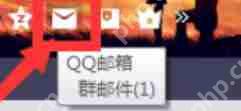 alt="如何在QQ邮箱中设置拒收特定人的邮件?详细步骤指南" />进入邮箱后,选中您不想接收的邮件。
alt="如何在QQ邮箱中设置拒收特定人的邮件?详细步骤指南" />进入邮箱后,选中您不想接收的邮件。
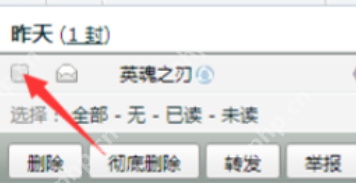 alt="如何在QQ邮箱中设置拒收特定人的邮件?详细步骤指南" />点击选中的邮件,然后选择下方的拒收选项。
alt="如何在QQ邮箱中设置拒收特定人的邮件?详细步骤指南" />点击选中的邮件,然后选择下方的拒收选项。
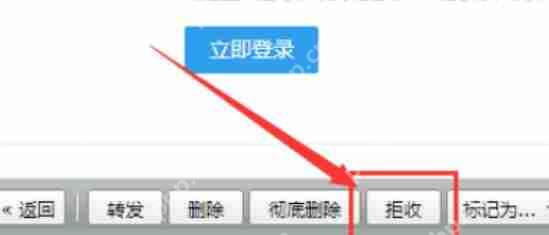 alt="如何在QQ邮箱中设置拒收特定人的邮件?详细步骤指南" />再次点击确认拒收即可。
alt="如何在QQ邮箱中设置拒收特定人的邮件?详细步骤指南" />再次点击确认拒收即可。
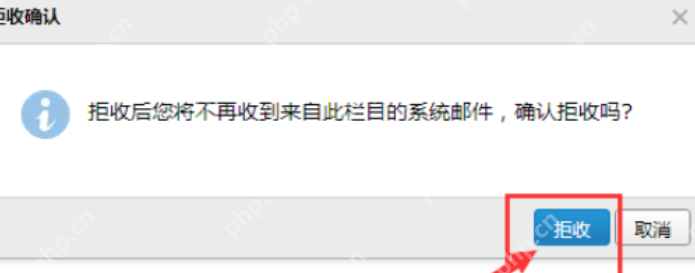 alt="如何在QQ邮箱中设置拒收特定人的邮件?详细步骤指南" />完成后,系统会提示您已拒收此类邮件,并将它们移至垃圾箱。
alt="如何在QQ邮箱中设置拒收特定人的邮件?详细步骤指南" />完成后,系统会提示您已拒收此类邮件,并将它们移至垃圾箱。
QQ邮箱相关攻略推荐:
如何在手机QQ邮箱中批量删除邮件?QQ邮箱批量删除邮件教程
如何在QQ邮箱中开启会话模式?轻松查看邮件的方法
如何在QQ邮箱中删除订阅栏目?删除订阅栏目操作流程分享
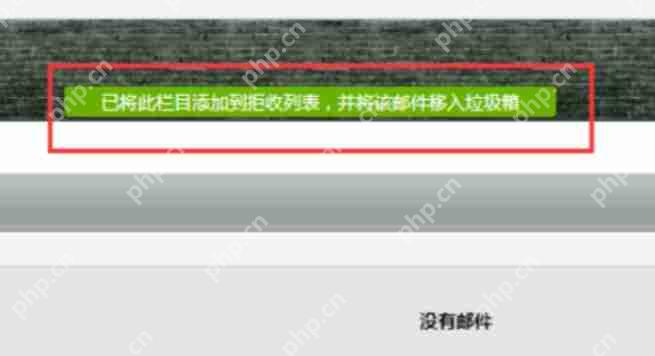 alt="如何在QQ邮箱中设置拒收特定人的邮件?详细步骤指南" />以上就是IEfans小编为您带来的QQ邮箱设置拒收特定人邮件的详细步骤,各位朋友都清楚了吗?如果还有疑问,请继续关注菜鸟下载站专区!
alt="如何在QQ邮箱中设置拒收特定人的邮件?详细步骤指南" />以上就是IEfans小编为您带来的QQ邮箱设置拒收特定人邮件的详细步骤,各位朋友都清楚了吗?如果还有疑问,请继续关注菜鸟下载站专区!
菜鸟下载发布此文仅为传递信息,不代表菜鸟下载认同其观点或证实其描述。
相关文章
更多>>热门游戏
更多>>热点资讯
更多>>热门排行
更多>>- 魅惑妖姬游戏版本排行榜-魅惑妖姬游戏合集-2023魅惑妖姬游戏版本推荐
- 霹雳传说排行榜下载大全-2023最好玩的霹雳传说前十名推荐
- 类似冷酷灵魂的手游排行榜下载-有哪些好玩的类似冷酷灵魂的手机游戏排行榜
- 剑气除魔ios手游排行榜-剑气除魔手游大全-有什么类似剑气除魔的手游
- 2023剑来九州手游排行榜-剑来九州手游2023排行榜前十名下载
- 类似超变攻速的手游排行榜下载-有哪些好玩的类似超变攻速的手机游戏排行榜
- 2023寻宝物语手游排行榜-寻宝物语手游2023排行榜前十名下载
- 天尊传奇排行榜下载大全-2023最好玩的天尊传奇前十名推荐
- 仙道大陆手游排行-仙道大陆免费版/单机版/破解版-仙道大陆版本大全
- 大道惊仙手游2023排行榜前十名下载_好玩的大道惊仙手游大全
- 梦回仙域手游2023排行榜前十名下载_好玩的梦回仙域手游大全
- 荒野行动最新排行榜-荒野行动手游免费版下载-荒野行动免费破解版下载
























